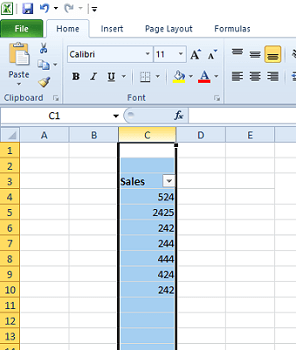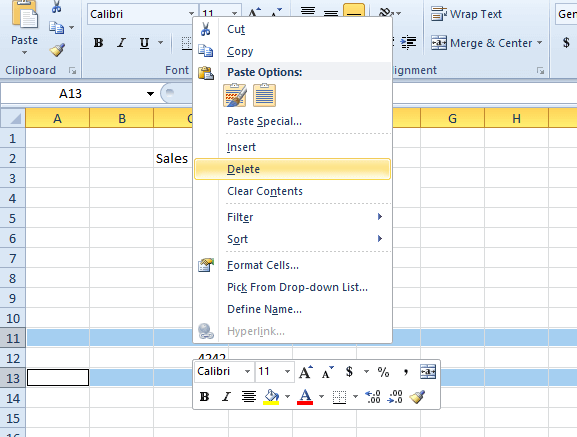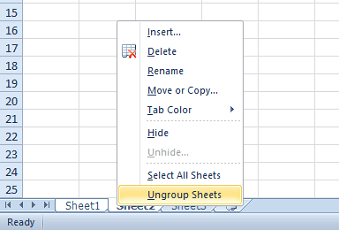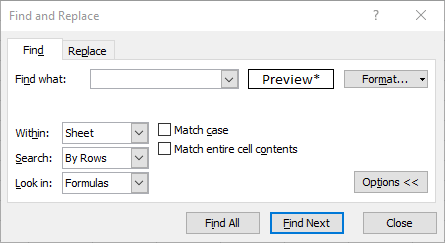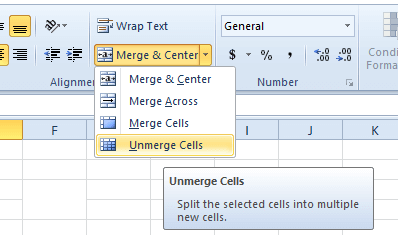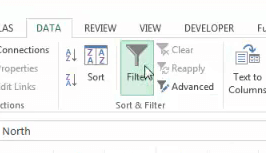REVISIÓN: la hoja de cálculo de Excel no filtra correctamente
Para solucionar varios problemas de la PC, recomendamos DriverFix: este software mantendrá sus controladores en funcionamiento, lo que lo mantendrá a salvo de errores comunes de la computadora y fallas de hardware. Verifique todos sus controladores ahora en 3 sencillos pasos:
- Descargue DriverFix (archivo de descarga verificado).
- Haga clic en Iniciar escaneo para encontrar todos los controladores problemáticos.
- Haga clic en Actualizar controladores para obtener nuevas versiones y evitar fallas en el sistema.
- DriverFix ha sido descargado por 502,786 lectores este mes.
La mayoría de los usuarios de Excel probablemente configuran tablas de datos dentro de esa aplicación. Los usuarios pueden filtrar datos en sus tablas con la herramienta de filtrado de Excel. Sin embargo, a veces las tablas de hojas de cálculo de Excel pueden no filtrar los datos correctamente.
Si necesita corregir el filtrado de tablas de Excel, consulte algunas de las posibles resoluciones a continuación.
¿Cómo puedo corregir el filtrado de tablas de Excel?
1 Seleccione toda la columna para aplicar el filtro
- Seleccione la columna de la hoja de cálculo completa de la tabla haciendo clic en la letra de la columna.
![REVISIÓN: la hoja de cálculo de Excel no filtra correctamente]()
- Haga clic en la pestaña Datos.
- Luego haga clic en el botón Filtro para aplicar el filtro a toda la columna.
- Haga clic en el botón de flecha del filtro de celda para abrir las opciones de filtrado que se muestran directamente a continuación.
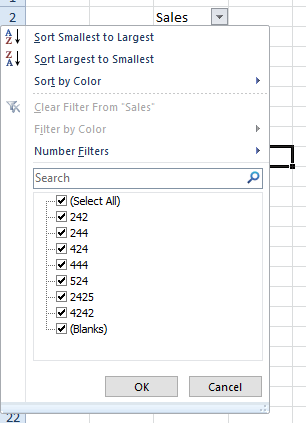
- Puede anular la selección de la casilla de verificación Blancos para omitir las celdas vacías.
2 Elimina las celdas en blanco de la columna de la tabla.
Alternativamente, puede borrar filas en blanco de la columna de una tabla para incluir valores debajo de las celdas vacías dentro del filtro.
Seleccione todas las filas de las celdas vacías manteniendo presionada la tecla Ctrl. Luego haga clic derecho y seleccione la opción Eliminar.
3 hojas de desagrupar
La opción Filtro aparecerá atenuada cuando las hojas se agrupen. Por lo tanto, no puede filtrar tablas de hojas de cálculo en hojas agrupadas. Para solucionarlo, haga clic con el botón derecho en las hojas agrupadas en la parte inferior de Excel y seleccione Desagrupar hojas.
4 Desproteger la hoja de trabajo
- Seleccione la pestaña Revisión de Excel.
- Presione el botón Desproteger hoja.
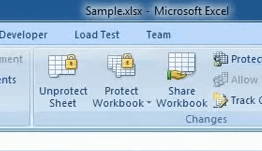
- Si se abre una ventana Desproteger hoja, ingrese la contraseña de la hoja de trabajo en el cuadro de texto.
- Haga clic en el botón Aceptar.
5 Separar celdas
- Presione la tecla de acceso rápido Ctrl + F.
![REVISIÓN: la hoja de cálculo de Excel no filtra correctamente]()
- Haga clic en el botón Formato en la ventana Buscar y reemplazar.
- Haga clic en Combinar celdas en la pestaña Alineación que se muestra directamente debajo.
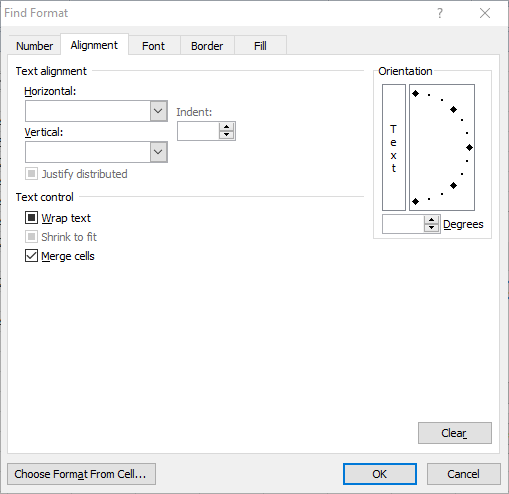
- Presione el botón OK.
- Presione el botón Buscar todo.
- A partir de entonces, la ventana Buscar y reemplazar mostrará una lista de todas las referencias de celda con celdas combinadas.
- Para separar las celdas combinadas, seleccione una celda combinada.
- Haga clic en la opción Combinar y centrar en la pestaña Inicio.
- Seleccione la opción Unmerge celdas.
![REVISIÓN: la hoja de cálculo de Excel no filtra correctamente]()
6 Configure un nuevo filtro
- Si hay filas en su tabla que no se filtran, intente configurar un nuevo filtro. Para hacerlo, seleccione la pestaña Datos.
- Haga clic en el botón Borrar dentro del grupo Ordenar y filtrar.
- Luego, seleccione el rango de columnas completo de la tabla con el cursor.
- Haga clic en el botón Filtrar en la pestaña Datos de Excel.
Esas son algunas de las resoluciones que pueden corregir los filtros de la tabla de Excel. En la mayoría de los casos, volver a aplicar filtros o borrarlos para configurar nuevos filtros a menudo resolverá los problemas de filtrado de Excel.
¿Cuál de las soluciones resolvió el problema del filtrado de Excel para usted? Háganos saber dejando un mensaje en la sección de comentarios a continuación.
ARTÍCULOS RELACIONADOS PARA VERIFICAR:
- Cómo corregir el error de infracción de uso compartido de Excel
- Cómo reparar el error de archivo no cargado completamente de Microsoft Excel
- ¿Microsoft Excel no puede agregar nuevas celdas? Mira estos consejos